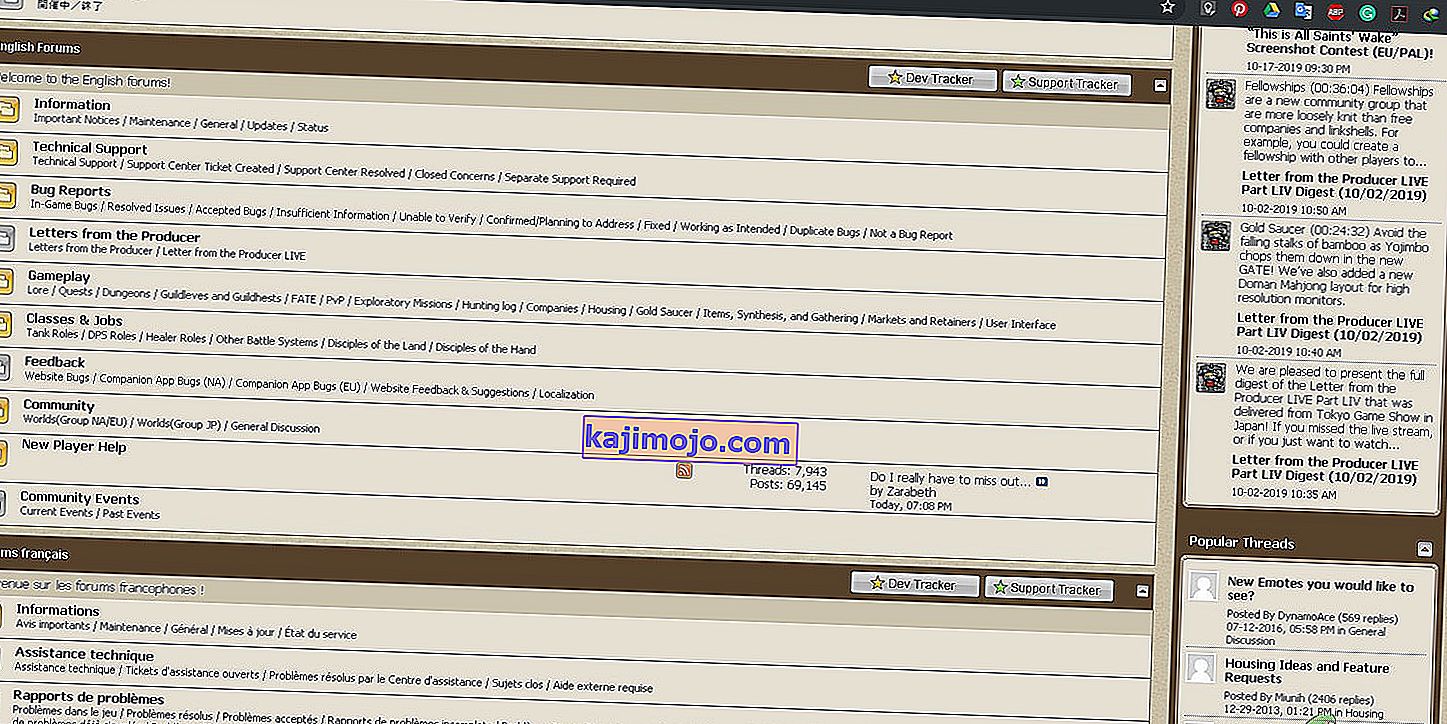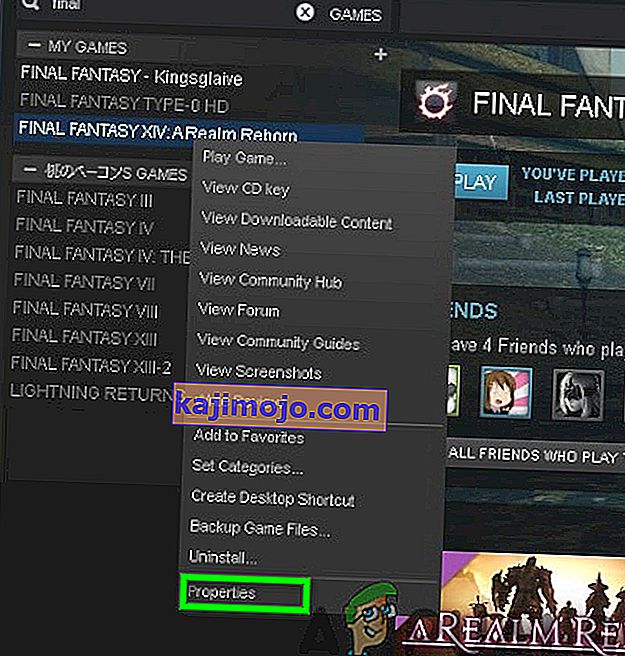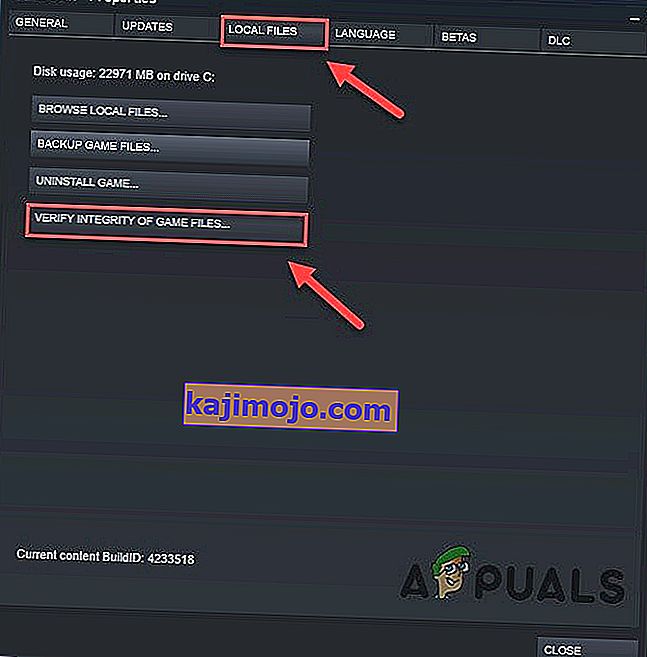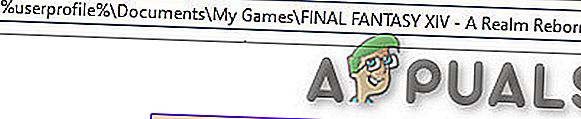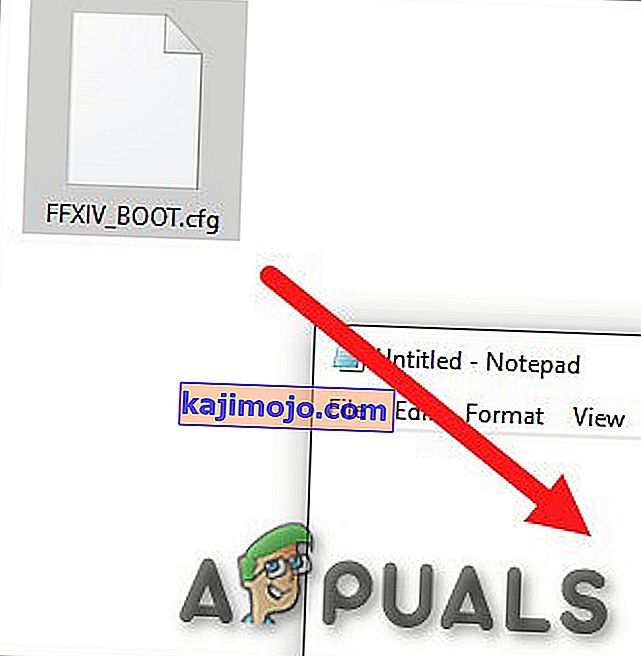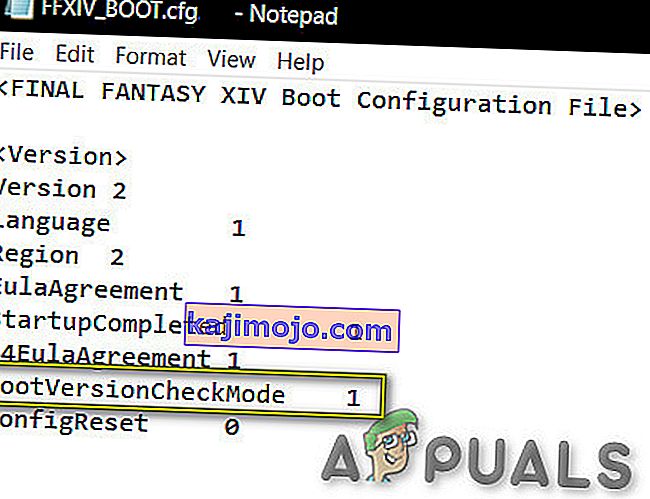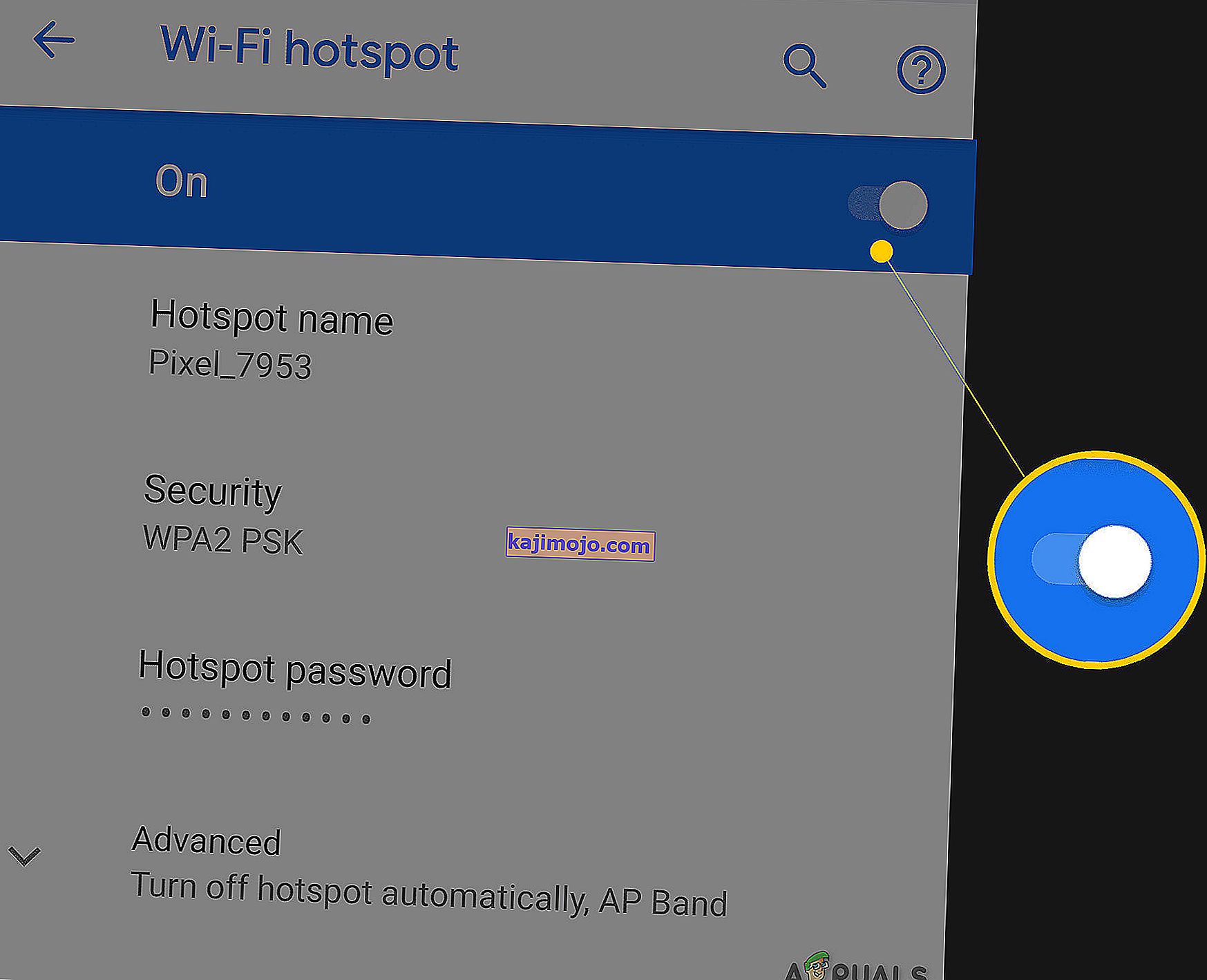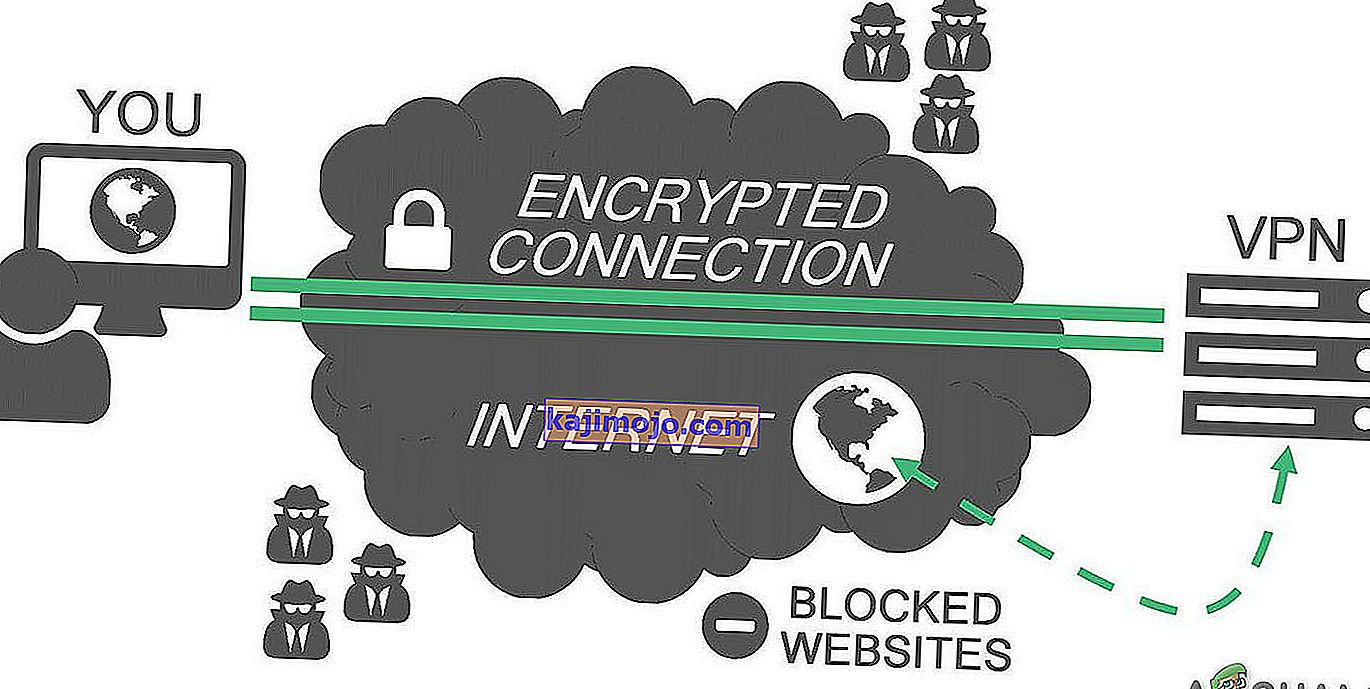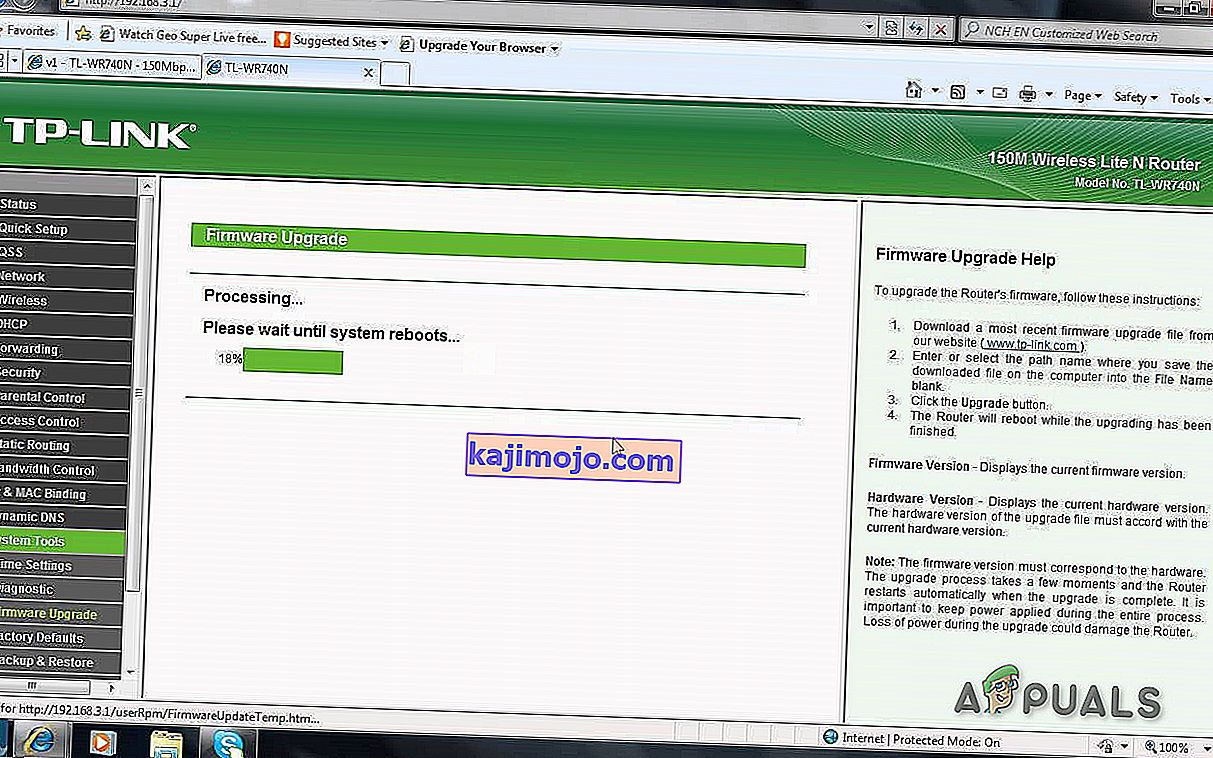Το Final Fantasy XIV του Square Enix το παιχνίδι MMORPG (Massively Multiplayer Online Role-Playing Game) κυκλοφόρησε για τα Windows & PS 3 τον Αύγουστο του 2013, με πελάτες για macOS & PS 4 αργότερα.

Το FFXIV λαμβάνει συνήθως επεκτάσεις για να προσθέσει νέο περιεχόμενο, διορθώσεις για να διορθώσει τα σφάλματα και τα στυλ ισορροπίας του παιχνιδιού, έτσι ώστε το παιχνίδι να μην κυριαρχείται από ένα στυλ παιχνιδιού.
Αλλά φυσικά όταν προστίθενται νέες ενημερώσεις, συμβαίνουν λάθη, και το ίδιο ισχύει για το Final Fantasy XIV και ένα μήνυμα σφάλματος που εμφανίζεται συνήθως πολύ συχνά για το Final Fantasy XIV είναι το "FFVIX Unable to Complete Version Version". Αυτό το μήνυμα σφάλματος φαίνεται να αναδύεται ειδικά μετά από μια ενημέρωση κώδικα.
Κατά τη δοκιμή του παιχνιδιού στους σταθμούς εργασίας μας, καταφέραμε να βρούμε την ακόλουθη λύση στο σφάλμα "Το FFVIX δεν μπορεί να ολοκληρώσει τον έλεγχο έκδοσης".
Λύση 1: Ελέγξτε τους διακομιστές
Αυτό το μήνυμα σφάλματος εμφανίζεται κυρίως όταν το παιχνίδι σας δεν μπορούσε να επικοινωνήσει με τους διακομιστές παιχνιδιών. Πριν προχωρήσετε, είναι πάντα καλή ιδέα να ελέγχετε τους διακομιστές.
- Επισκεφθείτε το Square-Enix Forum για να δείτε αν υπάρχουν ανακοινώσεις σχετικά με τη συντήρηση του διακομιστή.
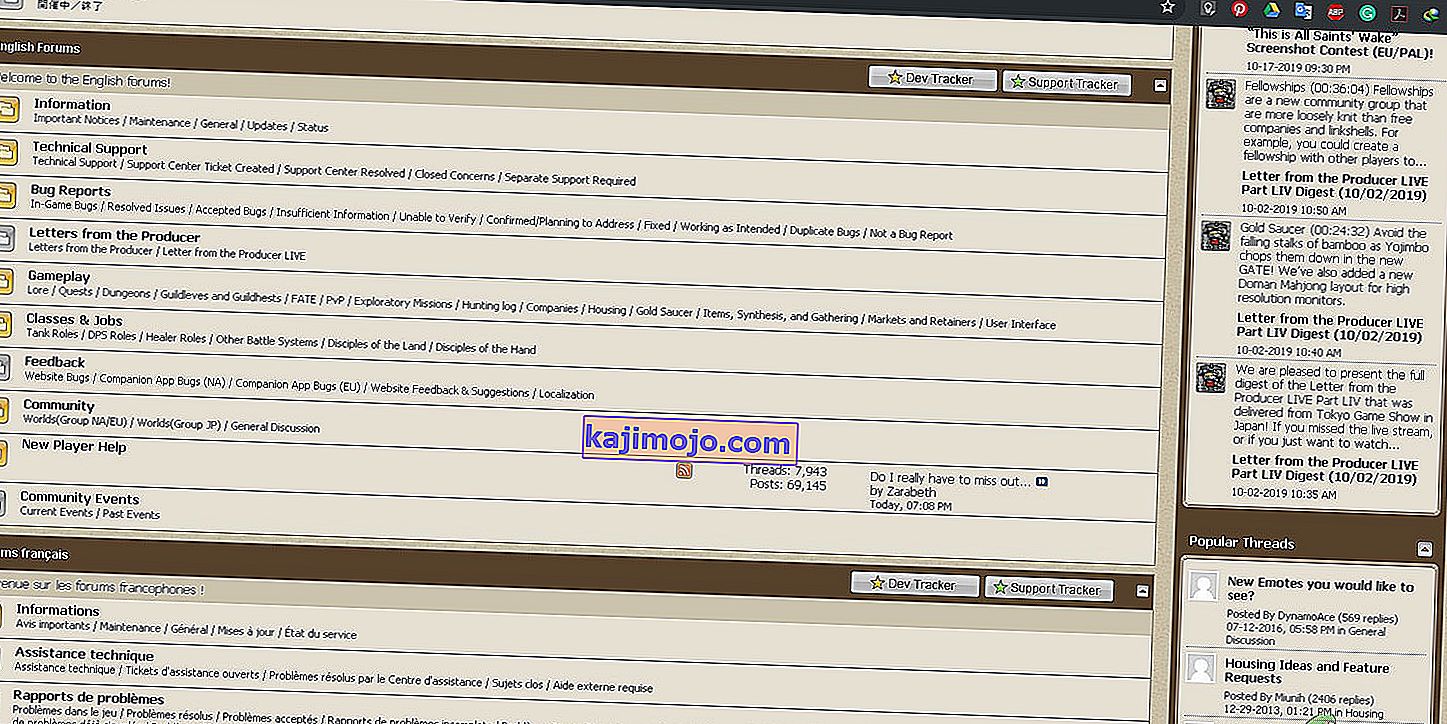
- Εάν ναι, περιμένετε τον χρόνο που αναφέρεται στο φόρουμ για να ελέγξετε ξανά για να επιστρέψουν οι διακομιστές παιχνιδιών στο διαδίκτυο.
Εάν οι διακομιστές δεν είναι εκτός σύνδεσης, μεταβείτε στην επόμενη λύση.
Λύση 2: Επανεκκινήστε τον υπολογιστή και το δρομολογητή
Η επανεκκίνηση του συστήματος και του δρομολογητή είναι μια απλή διόρθωση καθώς παίζετε στο διαδίκτυο και εάν υπάρχει κάποιο πρόβλημα μεταξύ των επικοινωνιών, η επανεκκίνηση του υπολογιστή και του δρομολογητή είναι η καλύτερη επιλογή και αφετηρία για την αντιμετώπιση οποιουδήποτε τεχνολογικού προβλήματος. Ετσι,
- Απενεργοποιήστε το σύστημα .
- Στη συνέχεια, απενεργοποιήστε το δρομολογητή .
- Περιμένετε 5 λεπτά και, στη συνέχεια, κάντε επανεκκίνηση του συστήματος.
- Εκτελέστε το FFXIV.
Εάν το σφάλμα δεν επιλυθεί, προχωρήστε στην επόμενη λύση.
Λύση 3: Επαληθεύστε την προσωρινή μνήμη του παιχνιδιού
Αυτή η λύση για τον χρήστη που παίζει το FFXIV στον πελάτη Steam. Εάν υπάρχουν κάποια αρχεία παιχνιδιών κατεστραμμένα / κατεστραμμένα ή λείπουν, τότε ο πελάτης Steam θα εμφανίσει το μήνυμα σφάλματος. Και το Steam έχει έναν τρόπο να λύσει αυτό το πρόβλημα. Η επαλήθευση της προσωρινής μνήμης του παιχνιδιού επιτρέπει στο FFXIV να κατεβάσει τυχόν αρχεία που λείπουν / έχουν καταστραφεί / καταστραφεί.
- Βρείτε το Final Fantasy XIV στη βιβλιοθήκη του Steam .
- Κάντε δεξί κλικ και επιλέξτε " Ιδιότητες" .
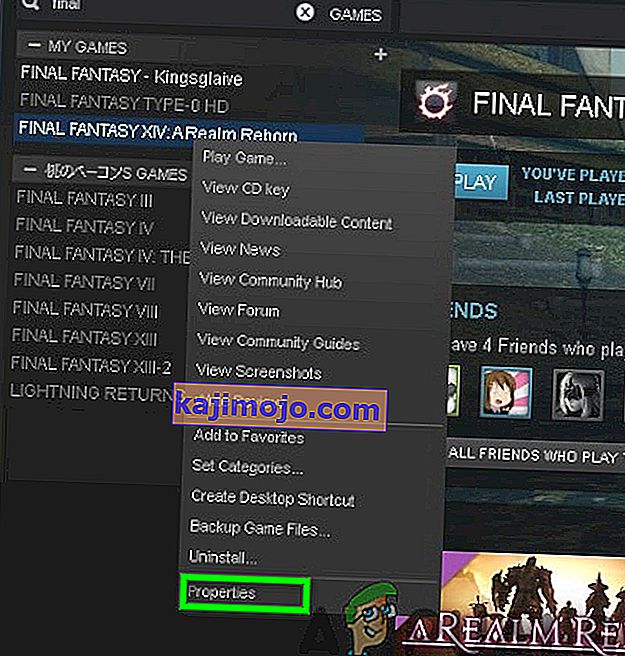
- Μεταβείτε στην καρτέλα "Τοπικά αρχεία ".
- Επιλέξτε "Επαλήθευση ακεραιότητας της προσωρινής μνήμης του παιχνιδιού "
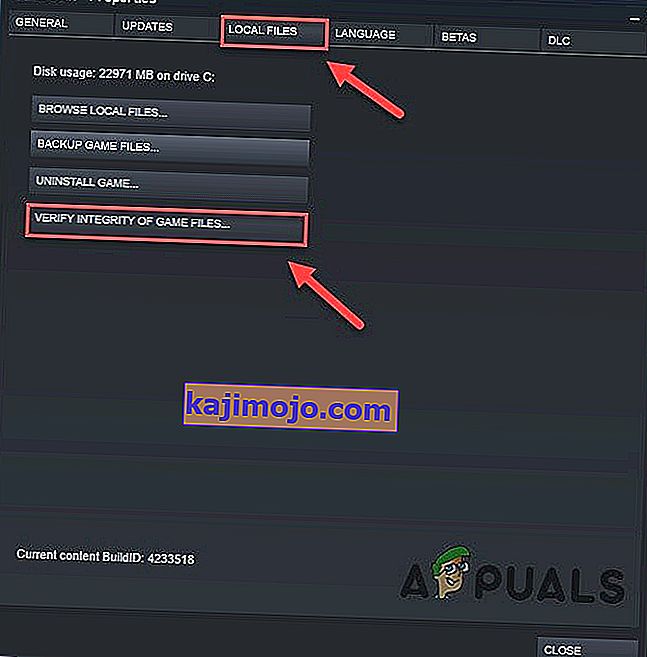
- Εκτελέστε το παιχνίδι.
Εάν το πρόβλημα δεν επιλυθεί, προχωρήστε στην επόμενη λύση.
Λύση 4: Επεξεργαστείτε το αρχείο διαμόρφωσης εκκίνησης
Μερικές φορές το αρχείο διαμόρφωσης εκκίνησης για οποιονδήποτε λόγο δεν μπορεί να ρυθμιστεί σωστά, με αποτέλεσμα, μερικές φορές πρέπει να αλλάξουμε με μη αυτόματο τρόπο το αρχείο διαμόρφωσης εκκίνησης για να αφήσουμε το παιχνίδι να τρέξει χωρίς σφάλματα.
- Αντιγράψτε την ακόλουθη διαδρομή:
% userprofile% \ Έγγραφα \ Τα παιχνίδια μου \ FINAL FANTASY XIV - A Realm Reborn \
- Ανοίξτε τον εξερευνητή αρχείων και επικολλήστε τη διαδρομή που αντιγράφηκε σε αυτό και πατήστε " Enter ".
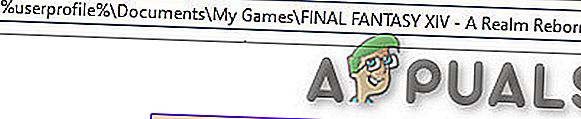
- Τώρα με το σημειωματάριο ή παρόμοιο βοηθητικό πρόγραμμα ανοίξτε το ". αρχείο cfg " .
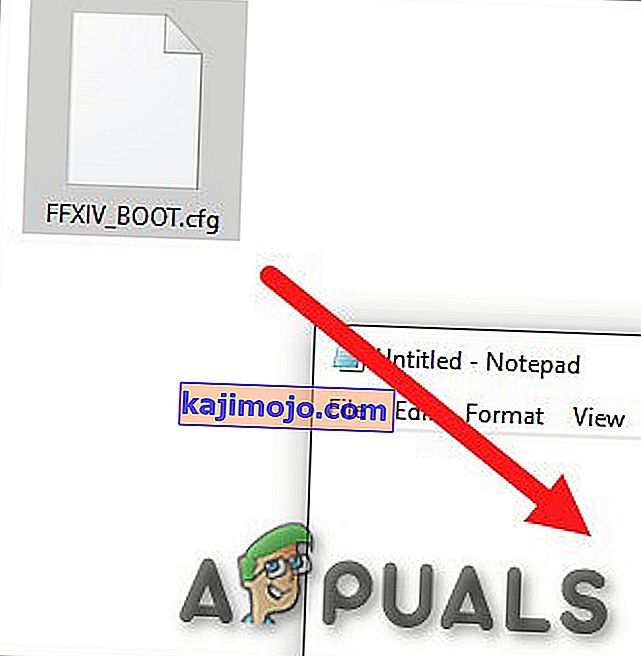
- Αλλάξτε την τιμή του BootVersionCheckMode από 0 σε 1 .
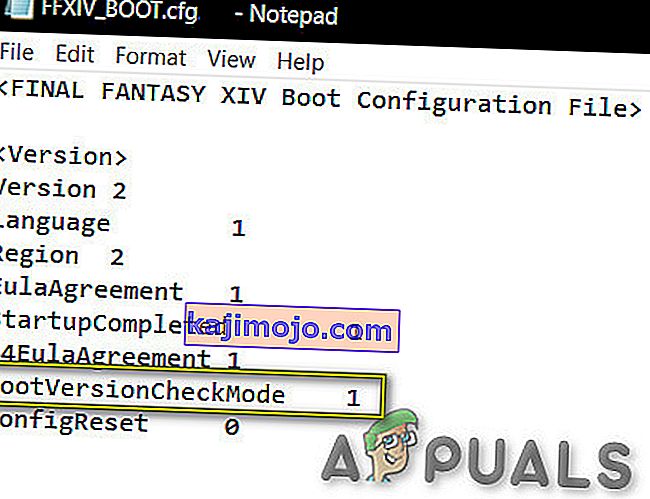
- Επίσης, ελέγξτε αν το B4EulaAgaration είναι 0 και μετά αλλάξτε το σε 1.
- Πατήστε ταυτόχρονα το πλήκτρο Ctrl και το S στο πληκτρολόγιό σας για να αποθηκεύσετε την αλλαγή σας. Εάν δίνει σφάλμα κατά την αποθήκευση, συνεχίστε να προσπαθείτε να αποθηκεύσετε.
- Μόλις αποθηκευτεί, κλείστε το αρχείο και, στη συνέχεια, εκτελέστε το πρόγραμμα εκκίνησης FFXIV για να δείτε εάν αυτό διορθώνει το σφάλμα ελέγχου έκδοσης.
Λύση 5. Χρησιμοποιήστε διαφορετικό δίκτυο
Ο έλεγχος έκδοσης του εκκινητή FFXIV ενδέχεται να μην λειτουργεί σωστά στη σύνδεση δικτύου σας, εάν για οποιονδήποτε λόγο η διεύθυνση IP σας είναι αποκλεισμένη ή δεν μπορεί να επικοινωνήσει με τους διακομιστές. Ίσως χρειαστεί να το δοκιμάσετε σε άλλο δίκτυο ή WIFI. Αλλά αν δεν υπάρχει διαθέσιμο δίκτυο εύκολα, τότε μπορείτε να χρησιμοποιήσετε το κινητό σας τηλέφωνο ως κινητό hotspot.
- Ρυθμίστε το Hotspot στο τηλέφωνο.
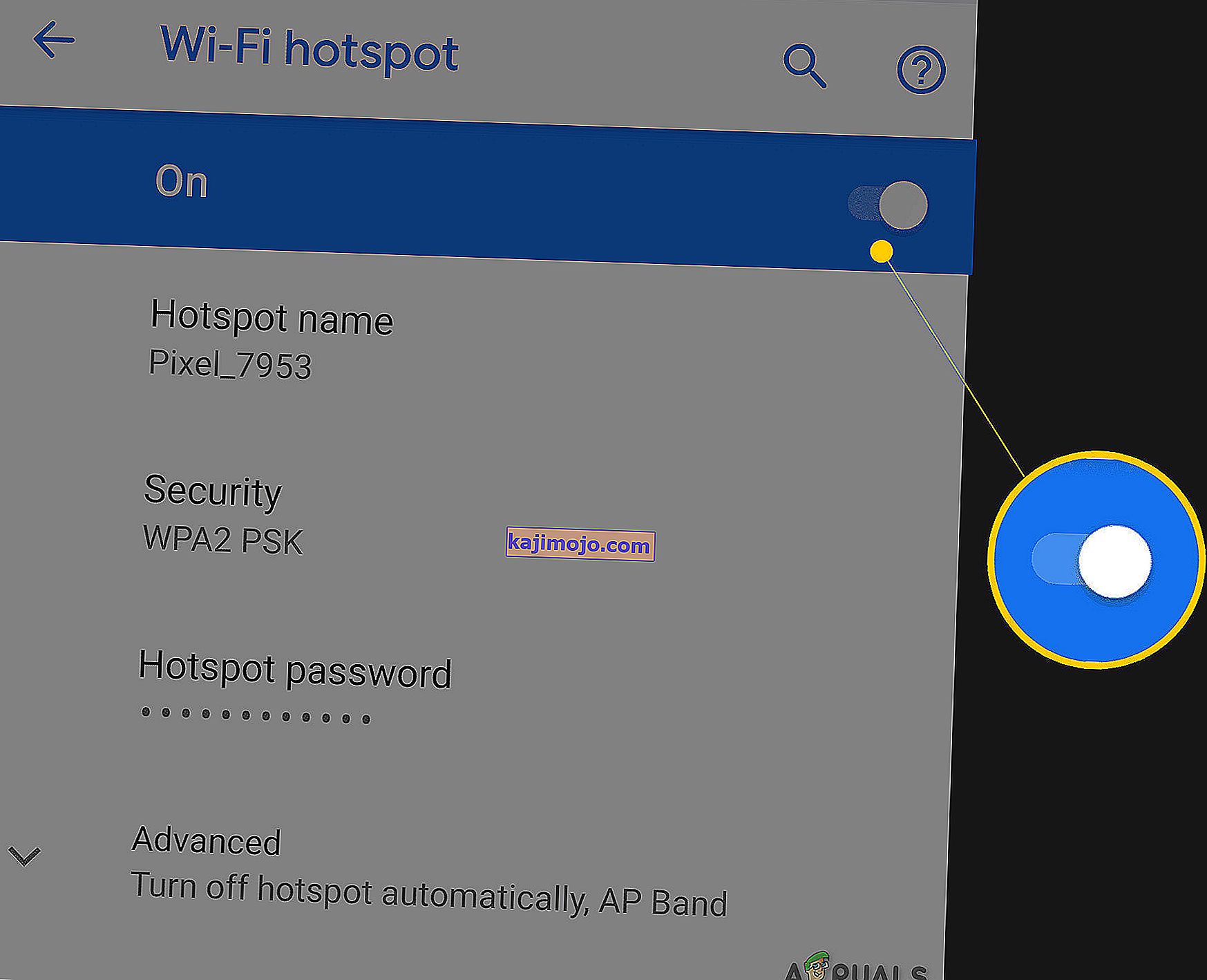
- Συνδεθείτε από τον υπολογιστή στο hotspot του κινητού σας τηλεφώνου.
- Ξεκινήστε το παιχνίδι.
- Εάν όλα λειτουργούσαν χωρίς πρόβλημα και ο εκκινητής σας ενημερωθεί, μπορείτε να επιστρέψετε στο αρχικό σας δίκτυο και να παίξετε FFXIV.
Εάν το πρόβλημα επανεμφανιστεί, προχωρήστε στην επόμενη λύση.
Λύση 6: Χρησιμοποιήστε ένα VPN
Εάν δεν μπορείτε να χρησιμοποιήσετε άλλο δίκτυο, δοκιμάστε να χρησιμοποιήσετε ένα VPN. Μπορείτε επίσης να χρησιμοποιήσετε μια υπηρεσία VPN για να διορθώσετε αυτό το σφάλμα. Θα βοηθήσει στην αντιμετώπιση της διακοπής του ελέγχου έκδοσης εκκινητή.
- Ρυθμίστε το VPN.
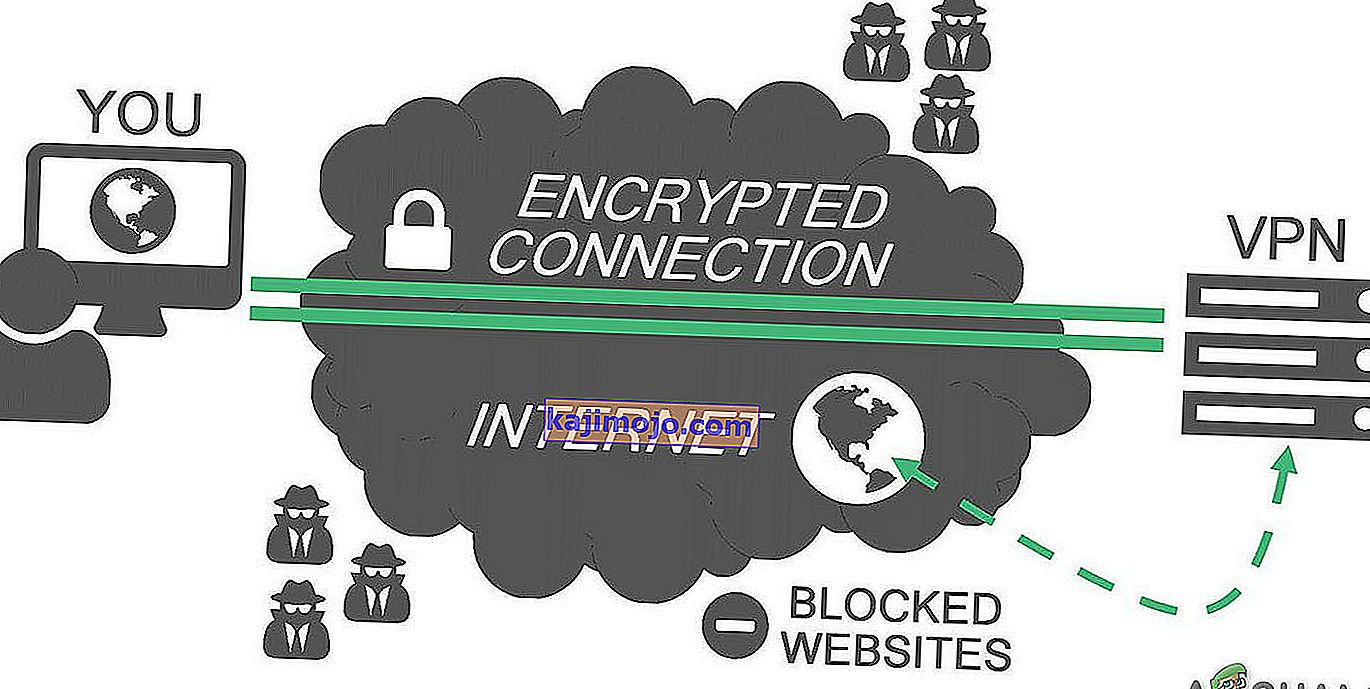
- Ανοίξτε το VPN.
- Όταν το VPN είναι συνδεδεμένο , ξεκινήστε το FFXIV.
- Εάν τα πράγματα λειτουργούν κανονικά, επιστρέψτε στην κανονική σύνδεση.
Εάν δεν έχει επιλυθεί το πρόβλημά σας, δοκιμάστε την επόμενη λύση.
Λύση 7: Ενημέρωση υλικολογισμικού εξοπλισμού επικοινωνίας
Εάν το υλικολογισμικό του δρομολογητή / επικοινωνίας σας είναι ξεπερασμένο, ο εξοπλισμός επικοινωνίας ενδέχεται να μην λειτουργεί σωστά, επομένως είναι η καλύτερη ιδέα να ενημερώσετε το υλικολογισμικό του εξοπλισμού επικοινωνίας σας. Να θυμάστε ότι πρέπει να συμβουλευτείτε το εγχειρίδιο βοήθειας κατά την ενημέρωση του υλικολογισμικού ή του ιστότοπου του κατασκευαστή.
- Βρείτε το μοντέλο και τη μάρκα του εξοπλισμού επικοινωνίας σας.
- Ελέγξτε για ενημερώσεις. Πολλοί δρομολογητές διαθέτουν ενσωματωμένο βοηθητικό πρόγραμμα για έλεγχο για ενημερώσεις .
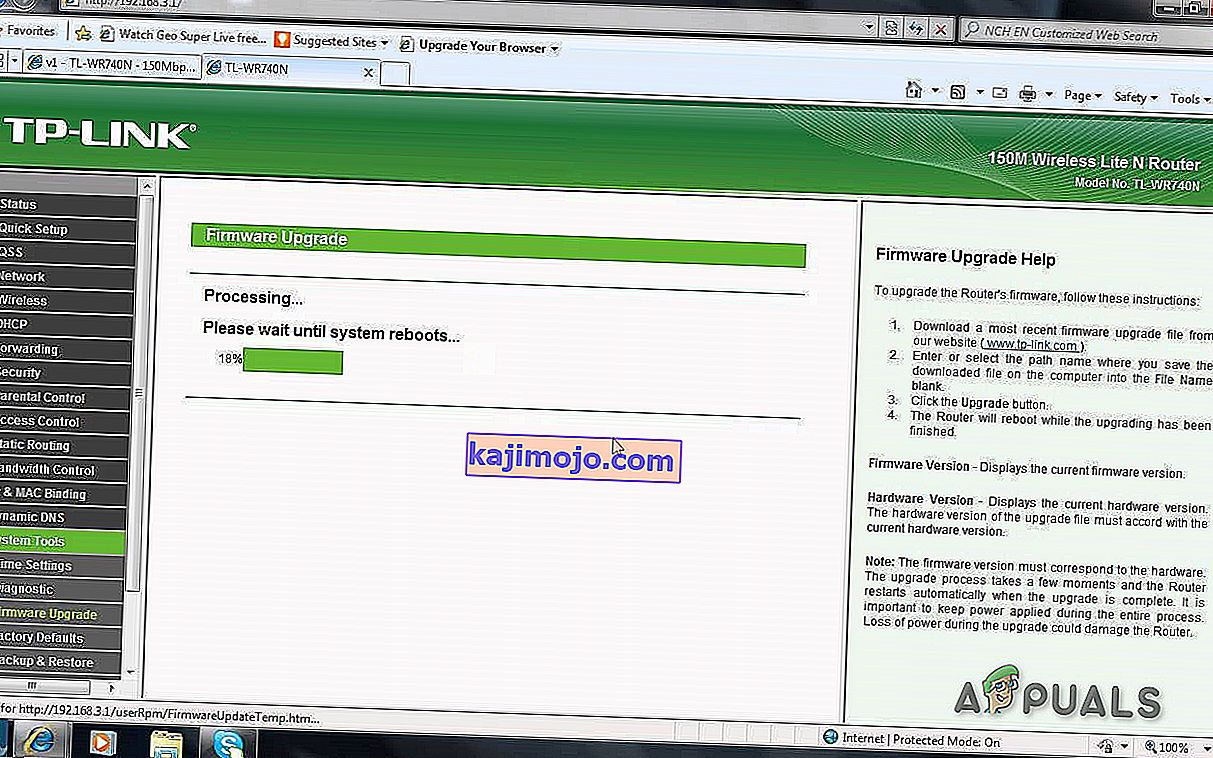
- Ενημερώστε το δρομολογητή (εάν απαιτείται).
- Εκκινήστε το FFXIV.
Εάν το πρόβλημα επανεμφανιστεί, προχωρήστε στην επόμενη λύση.
Λύση 8: Απενεργοποίηση προστασίας από ιούς / τείχους προστασίας
Επίσης, ορισμένα προγράμματα προστασίας από ιούς και τείχη προστασίας έχουν προβλήματα με ορισμένα παιχνίδια και έχουν ως αποτέλεσμα ένα ψευδώς θετικό. Να ξέρετε αν αυτό είναι το πρόβλημά σας.
- Ανοίξτε το πρόγραμμα Anti-virus και απενεργοποιήστε το.

- Εάν χρησιμοποιείτε ξεχωριστή εφαρμογή τείχους προστασίας , απενεργοποιήστε την επίσης.
- Εκτελέστε ξανά το παιχνίδι και δείτε αν το πρόβλημα εμφανίζεται ξανά.
Εάν το παιχνίδι λειτουργεί χωρίς πρόβλημα, προσθέστε το φάκελο ατμού στη λίστα εξαιρέσεων στις ρυθμίσεις AV. Εάν δεν προχωρήσετε στο επόμενο βήμα.
Λύση 9: Κλείσιμο περιττών εφαρμογών / διαδικασιών
Εάν εκτελούνται πάρα πολλά προγράμματα παρασκηνίου ταυτόχρονα, μπορεί να επιβραδύνει τον υπολογιστή σας και να προκαλέσει την αποτυχία του FFXIV. Έτσι, θα πρέπει να τερματίσετε περιττά προγράμματα ενώ παίζετε. Ακολουθήστε τις παρακάτω οδηγίες:
- Ανοίξτε την εντολή " Εκτέλεση" πατώντας " Windows + R " και στη συνέχεια πληκτρολογήστε " taskmgr " σε αυτό και πατήστε Enter .
- Στο παράθυρο διαχείρισης εργασιών, δοκιμάστε όλες τις διαδικασίες που ενδέχεται να έρχονται σε διένεξη με το παιχνίδι ή να καταναλώνετε πόρους. Κάντε δεξί κλικ στη διαδικασία και επιλέξτε End Task .
- Επαναλάβετε τη διαδικασία σε οποιεσδήποτε άλλες διαδικασίες υψηλής έντασης πόρου ή διεργασίες σε διένεξη. Επαναλάβετε τη διαδικασία έως ότου καμία διαδικασία ενδέχεται να μην απαιτεί πολλούς πόρους ή να έρχεται σε διένεξη με το παιχνίδι.
Τώρα ξεκινήστε ξανά το FFXIV και δείτε αν το πρόβλημα έχει επιλυθεί.
Λύση 10: Σάρωση για κακόβουλο λογισμικό
Μερικές φορές το κακόβουλο λογισμικό που κρύβεται στο σύστημά σας μπορεί να προκαλέσει αυτό το συγκεκριμένο σφάλμα, ειδικά το " savingbull " είναι γνωστό ότι δημιουργεί το πρόβλημα. Μπορούν να χρησιμοποιηθούν διάφορες προσεγγίσεις για την εκκαθάριση του κακόβουλου λογισμικού.
- Ανοίξτε τη Διαχείριση εργασιών .
- Αναζητήστε ύποπτες διαδικασίες και έπειτα google σχετικά με αυτές τις διαδικασίες.
- Εάν η διαδικασία που βρέθηκε αναφέρεται ως κακόβουλο λογισμικό , κάντε δεξί κλικ στη διαδικασία και " ανοίξτε τη θέση του αρχείου ".
- Στη συνέχεια « τερματίστε τη διαδικασία ».
- Τώρα μεταβείτε στο φάκελο που ανοίχθηκε στο προηγούμενο βήμα και διαγράψτε τα αρχεία στο φάκελο.
- Λήψη CCleaner.
- Εγκαταστήστε, εκτελέστε και χρησιμοποιήστε το Ccleaner για να καθαρίσετε το σύστημα.
- Επανεκκινήστε το σύστημα.
- Επανεκκινήστε το παιχνίδι.
Εάν δεν λειτουργεί καλά, προχωρήστε στην επόμενη λύση.
Λύση 11: Κατάργηση δρομολογητών
Μερικές φορές είναι λάθος η διαμόρφωση του δρομολογητή που θα μπορούσε να προκαλέσει αυτό το συγκεκριμένο σφάλμα. Για να διαγνώσετε το πρόβλημα, καταργήστε προσωρινά τους δρομολογητές και τους κόμβους.
- Αποσυνδέστε το καλώδιο από το δρομολογητή και τον υπολογιστή.
- Συνδέστε το καλώδιο internet απευθείας στον υπολογιστή.
- Εκκινήστε το FFXIV.
Εάν το πρόβλημα έχει επιλυθεί, τότε είναι αυτός που δημιουργεί το πρόβλημα ο εξοπλισμός δρομολογητή / επικοινωνίας σας. Στη συνέχεια, αλλάξτε το δρομολογητή / τον εξοπλισμό επικοινωνίας ή επαναφέρετε το εργοστάσιο.
Εάν το πρόβλημα δεν επιλυθεί, προχωρήστε στην επόμενη λύση.
Λύση 12: Επανεγκαταστήστε το παιχνίδι
Ως κίνηση της τελευταίας λύσης, μπορείτε πάντα να διαγράψετε και να κατεβάσετε ξανά το παιχνίδι FFXIV. Παρόλο που το παιχνίδι χρειάζεται λίγο χρόνο για λήψη και ενημέρωση κώδικα καθώς καμία από τις επιδιορθώσεις δεν λειτουργεί, τότε αυτός μπορεί να είναι ο μόνος τρόπος για να το ξεκινήσετε.
Ας ελπίσουμε ότι τώρα μπορείτε να παίξετε το αγαπημένο σας παιχνίδι χωρίς κανένα πρόβλημα.